
短いビデオの増加により、多くの人が Douyin をスクロールし、スクロール中に時間が過ぎてしまいます。では、Douyin の使用時間を制限するにはどうすればよいでしょうか。 PHP エディター Xiaoxin は、使用時間の制限に関する詳細なチュートリアルを提供します。 TikTokの使用時間を制限する方法を知りたい友達は、以下を読み続けてください。
1. 携帯電話でDouyinショートビデオアプリを開き、下の機能バーの[Me]をクリックします。
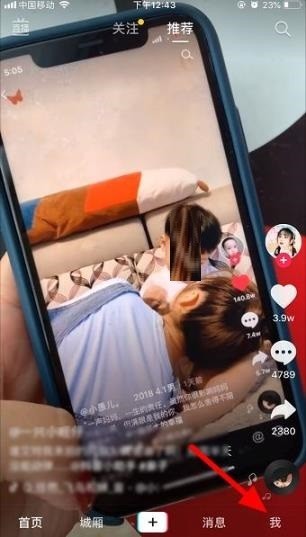
2. マイページに入ったら、右上隅にある 3 つの更新 [メニュー] ボタンをクリックします。
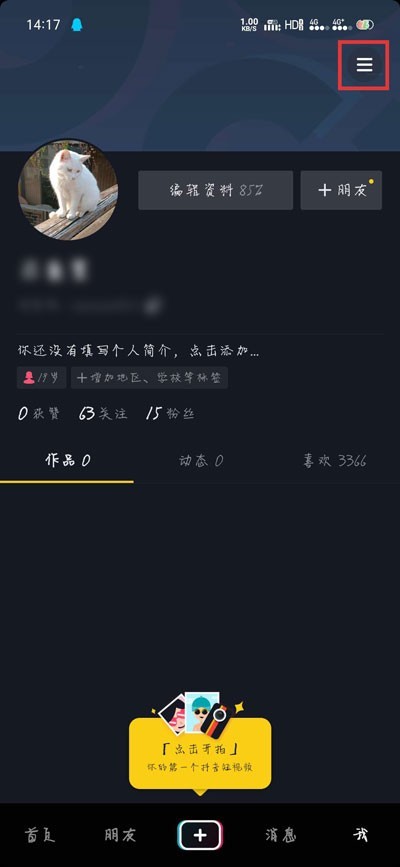
3. 次に、下の[マイナー保護ツール]をクリックします。
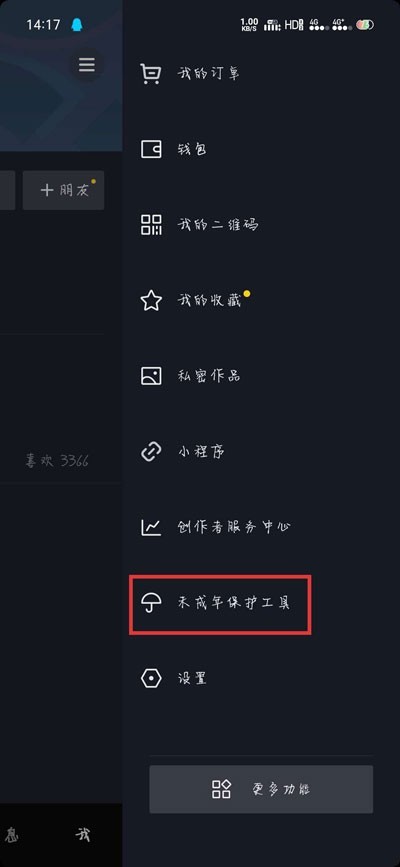
4. マイナー保護ツールの[タイムロック]ボタンを選択します。
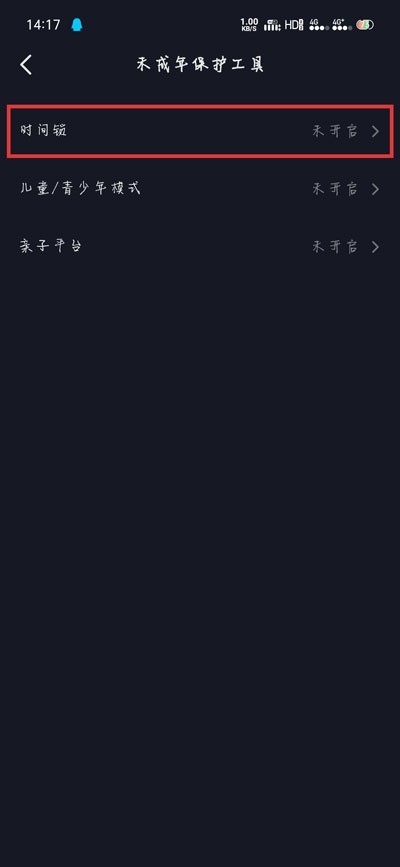
5. 最後に、[トリガー時間] (使用する時間を設定する) を選択し、[タイムロックをオンにする] をクリックします。
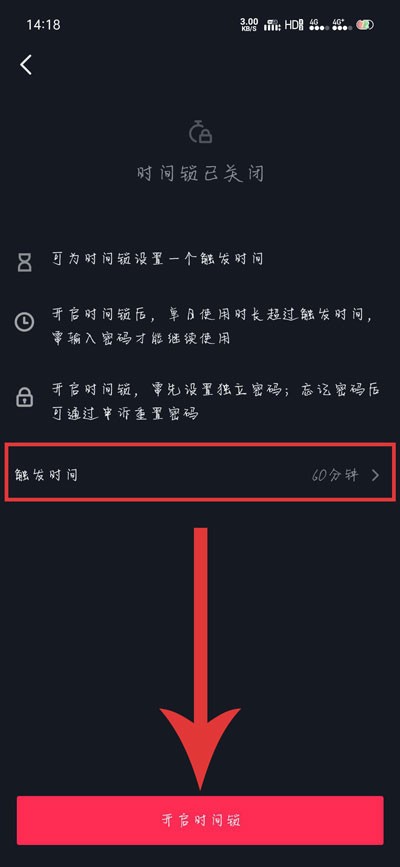
6. 今後、Douyin ショートビデオを使用するたびに、トリガー時間が経過した後、使用を続けるためにパスワードを入力する必要があります。
以上がTikTok の使用時間を制限する方法_TikTok の使用時間を制限するためのステップバイステップのチュートリアルの詳細内容です。詳細については、PHP 中国語 Web サイトの他の関連記事を参照してください。